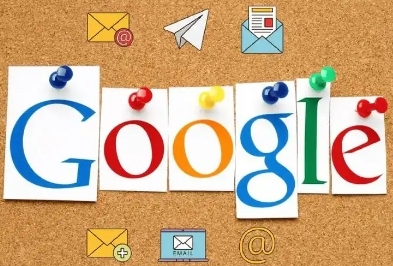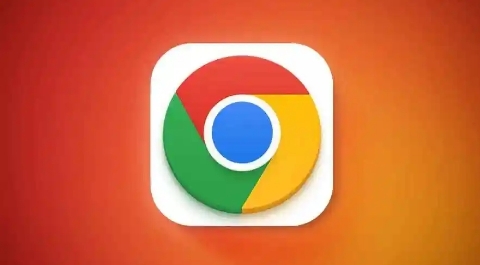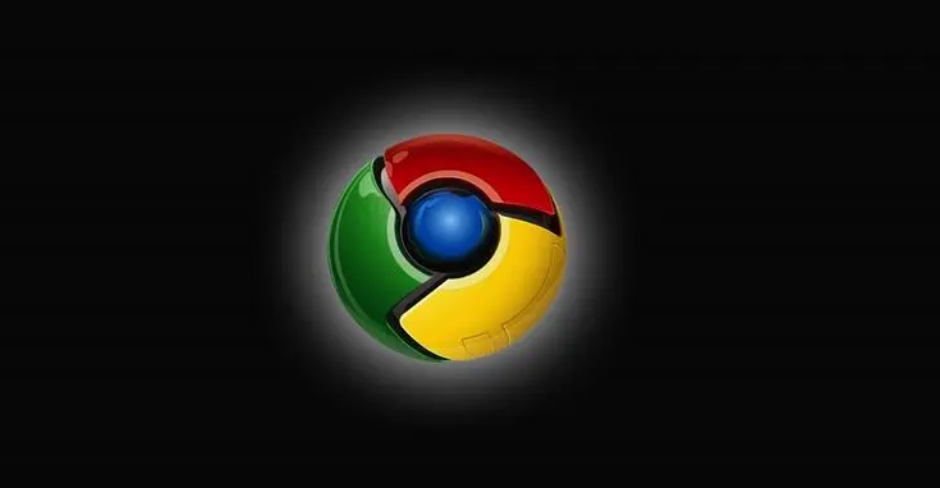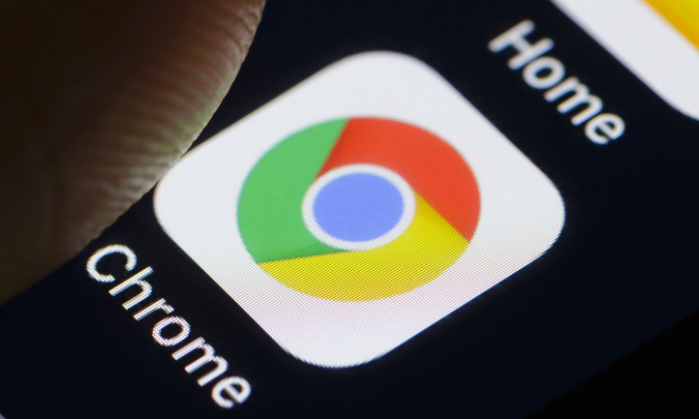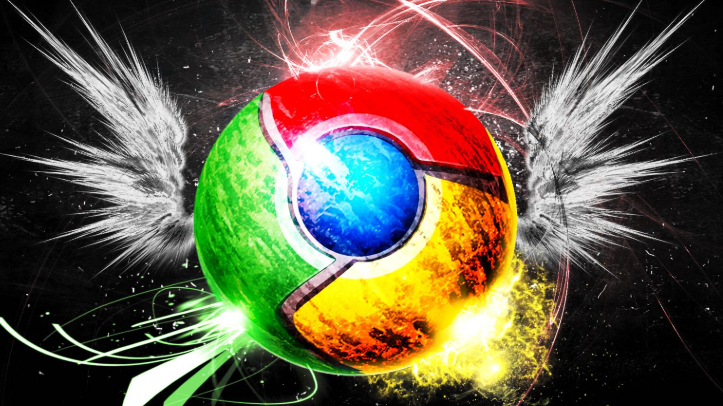详情介绍

1. 调整安全浏览设置:启动浏览器,找到右上角的三个点,选择“设置”选项展开。进入设置界面后,定位到“隐私设置和安全性”部分,点击进入“安全”子选项。在“安全浏览”区域,将当前的保护级别调整为“不提供任何保护(不建议)”以解除限制。这样操作后,会弹出一个提示窗口。只需点击其中的“关闭”按钮,然后重启谷歌浏览器,下载权限即会恢复正常。
2. 检查网络代理设置:打开浏览器,点击右上角的菜单按钮,选择“设置”。在设置页面中,向下滚动找到“高级”选项,点击进入。在“系统”部分,点击“打开计算机的代理设置”。在弹出的“Internet属性”窗口中,切换到“连接”选项卡,点击“局域网设置”按钮。在“局域网(LAN)设置”窗口中,确保没有勾选“为LAN使用代理服务器”选项。如果之前勾选了该选项,请取消勾选,然后点击“确定”保存设置。
3. 清除浏览器缓存和Cookie:点击右上角的菜单按钮,选择“更多工具”,然后点击“清除浏览数据”。在弹出的窗口中,选择要清除的数据类型,如缓存、Cookie等,并选择清除的时间范围,建议选择“全部时间”。点击“清除数据”按钮,等待清除完成后,重新启动浏览器,再次尝试下载文件。
4. 以管理员身份运行浏览器:右键点击桌面上的Google浏览器快捷方式,选择“属性”。在“兼容性”选项卡中,勾选“以管理员身份运行此程序”选项,然后点击“应用”和“确定”。重新启动浏览器,尝试下载文件,看是否仍然受到权限限制。
5. 检查防火墙和安全软件设置:某些防火墙或安全软件可能会阻止Google浏览器的下载功能。暂时关闭防火墙或安全软件,然后再次尝试下载文件。如果下载成功,说明是防火墙或安全软件的设置问题。需要在防火墙或安全软件中添加Google浏览器为信任程序,或者调整相关的规则,允许浏览器进行下载操作。具体的设置方法可以参考防火墙或安全软件的帮助文档。